「大事なファイルを誤って削除してしまった」「昨日まで使えていたUSBメモリのデータが消えた」――このようなトラブルに遭遇すると、焦ってしまいますよね。仕事の資料や大切な写真など、失われたデータは一刻も早く取り戻したいものです。
しかし、慌てる必要はありません。USBメモリから消えたデータは、適切な復元ソフトを使用することで取り戻せる可能性があります。本記事では、2026年1月時点でおすすめのUSBメモリを復元できるフリーソフトを8つ厳選してご紹介します。それぞれのソフトの特徴や使い方、復元成功率などを詳しく解説しますので、USBメモリの復元でお困りの方はぜひ参考にしてください。
- Part1. 4DDiG Free
- Part2. EaseUS Data Recovery Wizard Free
- Part3. TestDisk & PhotoRec
- Part4. Recuva
- Part5. iBeesoft Free Data Recovery
- Part6. iCare Data Recovery Free
- Part7. Glarysoft File Recovery Free
- Part8. Windows File Recovery
- Part9. 【比較表】USBメモリ復元フリーソフトの機能と評価の比較
- Part10. USBメモリ復元フリーソフトの復元手順 HOT
- Part11. 復元ソフトを使用してもデータを復元できない場合のヒント
目次
第一位:4DDiG Free
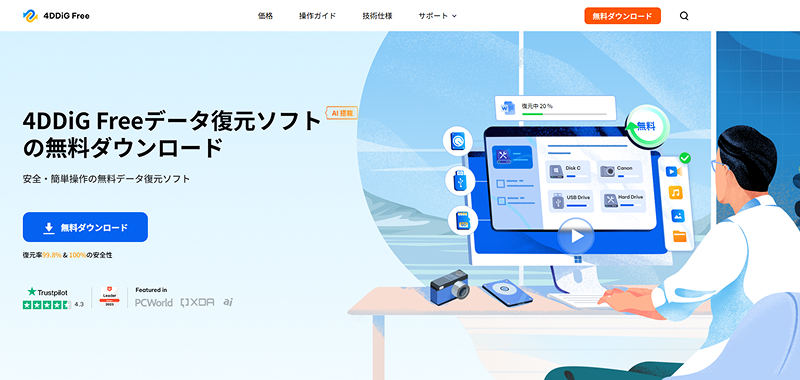
4DDiG Freeは、USBメモリの復元に最もおすすめできるフリーソフトです。完全無料でありながら、ごみ箱、HDD、外付けHDD、USBメモリ、SDカードなど幅広いストレージデバイスからデータを簡単に復元できます。誤削除、フォーマット、ウイルス感染など、様々な原因で失われたデータに対応しており、写真、動画、文書ファイルなど2000種類以上のファイル形式をサポートしています。
直感的なユーザーインターフェースを採用しているため、パソコン初心者でも迷わず操作できる点が大きな魅力です。スキャン速度も高速で、復元前にファイルをプレビューできる機能も搭載されています。Windows版とMac版の両方が提供されており、無料版では2GBまでのデータを復元可能です。
長所
- シンプルな操作で初心者でも使いやすい
- 2000種類以上のファイル形式に対応
- 復元前にプレビュー機能でファイル確認が可能
- 高速スキャンとディープスキャンの2モード搭載
短所
- 無料版は2GBまでの復元制限あり
- 一部の高度な機能は有料版のみ
第二位:EaseUS Data Recovery Wizard Free
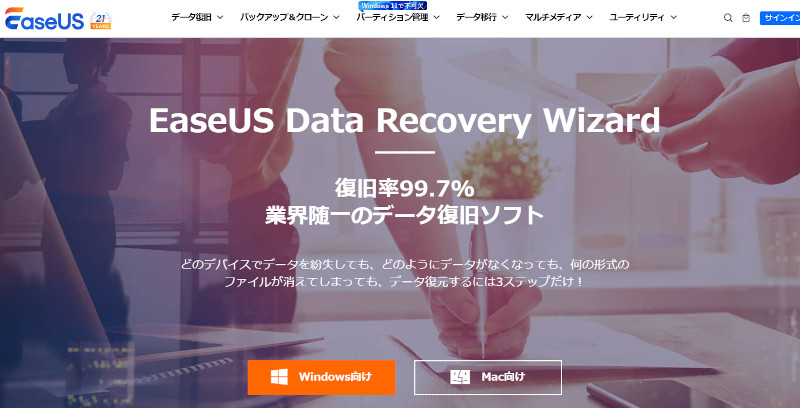
EaseUS Data Recovery Wizard Freeは、世界中で高い評価を得ているUSBメモリ復旧フリーソフトです。削除されたデータだけでなく、フォーマットや再分割によって失われたデータも復元できる強力な復元エンジンを搭載しています。USBメモリ、外付けハードディスク、SDカードなど様々なストレージデバイスに対応しています。
スキャン機能は「クイックスキャン」と「ディープスキャン」の2段階で構成されており、状況に応じて最適なスキャン方法を選択できます。復元したいファイルをフォルダや種類別に表示でき、検索機能も充実しているため目的のファイルを素早く見つけることができます。無料版では毎月2GBまでのデータを復元可能です。
長所
- 高い復元率を誇る強力なスキャンエンジン
- ファイルの種類・フォルダ別表示で探しやすい
- 多言語対応で日本語インターフェース完備
- プレビュー機能で復元前に内容確認可能
短所
- 無料版は月2GBまでの容量制限あり
- ディープスキャンに時間がかかる場合がある
第三位:TestDisk & PhotoRec
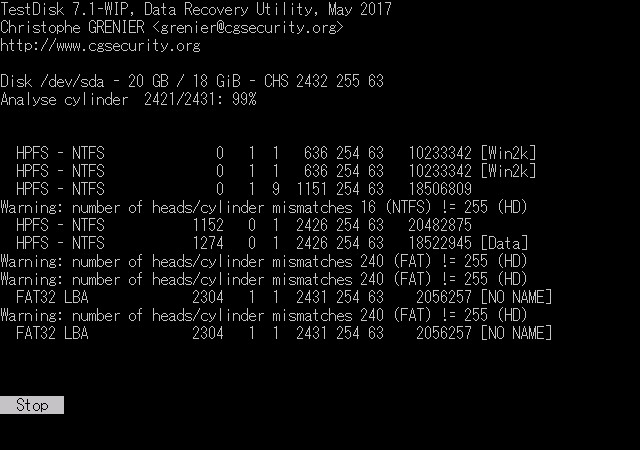
TestDiskとPhotoRecは、オープンソースで提供されている完全無料のデータ復元ツールです。PhotoRecは主にファイル復元に使用され、TestDiskは破損したファイルシステムの修復に使用されます。この2つのツールを組み合わせることで、あらゆる状況でUSBメモリから失われたファイルを復元することが可能です。
コマンドラインベースのインターフェースを採用しているため、パソコン上級者向けのツールといえます。しかし、断片化されたファイルを取得するためのブルートフォース(総当たり)モードを搭載しており、他のソフトでは復元できないファイルも取り戻せる可能性があります。Windows、Mac、Linuxなど幅広いOSに対応しています。
長所
- 完全無料のオープンソースソフト
- 容量制限なしで無制限にデータ復元可能
- 破損したパーティションの修復にも対応
- 多彩なファイルシステムに対応
短所
- コマンドライン操作が必要で初心者には難しい
- GUIがなく視覚的な操作ができない
- ファイルのプレビュー機能がない
第四位:Recuva

Recuvaは、世界中で最も人気のあるデータ復元ソフトの一つで、無料でUSBメモリ等のデータを復元できるフリーソフトです。CCleaner開発元のPiriform社が提供しており、信頼性の高いソフトウェアとして知られています。使いやすいウィザード形式のインターフェースを採用しているため、初心者でも簡単に操作できます。
復元可能なデータの健全性状態を「非常に良い」「良い」「中」「悪い」「上書き済み」の5段階で表示する機能があり、復元成功の可能性を事前に確認できます。より多くのファイルを見つけるための「ディープスキャン」オプションも搭載されています。ただし、結果ページに元のファイルディレクトリを表示できない点が残念な点として挙げられます。
長所
- ウィザード形式で初心者にも使いやすい
- ファイルの復元可能性を5段階で表示
- 完全無料で容量制限なし
- 軽量で動作が軽い
短所
- 元のディレクトリ構造が表示されない
- 日本語対応が不完全な場合がある
- 開発が終了している可能性がある
第五位:iBeesoft Free Data Recovery
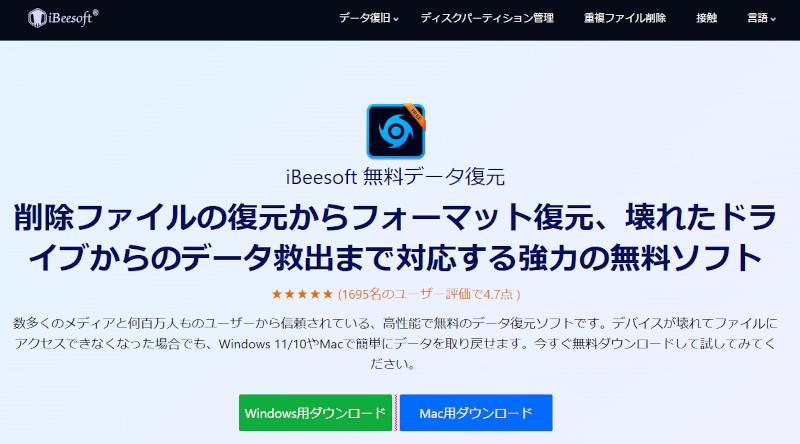
iBeesoft Free Data Recoveryは、カスタマイズされたスキャンファイルタイプと独自のスキャンメカニズムにより、目標とするファイルを迅速に取得できるUSBメモリ復元フリーソフトです。破損したファイルの修復能力も備えており、高い復元率を誇ります。
基盤レベルでメタデータを深く読み取ることで復元の機会を向上させ、最後のスキャン結果を自動的に保存する機能により、空き時間に復元作業を継続することも可能です。USBドライブが破損または認識不能になった場合でも、ほぼすべてのデータ損失状況に対応できます。合理的なガイドでわかりやすいユーザーインターフェースも特徴です。
長所
- 独自のスキャンメカニズムで高速検索
- 破損ファイルの修復機能搭載
- スキャン結果の自動保存機能
- わかりやすいユーザーインターフェース
短所
- 無料版は1GBまでの復元制限
- 一部機能は有料版のみ利用可能
第六位:iCare Data Recovery Free
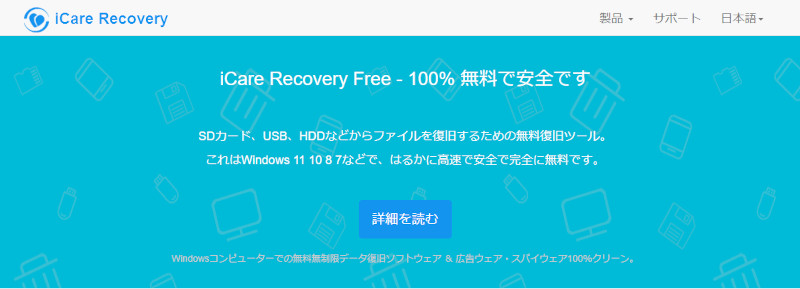
iCare Data Recovery Freeは、USBメモリ、SDカード、外付けハードディスクなどのリムーバブルストレージに特化したデータ復元フリーソフトです。誤って削除したファイルはもちろん、フォーマットされたドライブからのデータ復元にも対応しています。
シンプルなインターフェースで操作が簡単なため、初心者でも安心して使用できます。複数のスキャンモードを搭載しており、状況に応じて最適な復元方法を選択できます。ただし、無料版では復元できるデータ容量に制限があるため、大量のデータを復元する場合は有料版へのアップグレードが必要になることがあります。
長所
- リムーバブルストレージに特化した設計
- シンプルで使いやすいインターフェース
- 複数のスキャンモード搭載
短所
- 無料版の容量制限が厳しい
- 日本語対応が不完全
- 更新頻度が低い
第七位:Glarysoft File Recovery Free
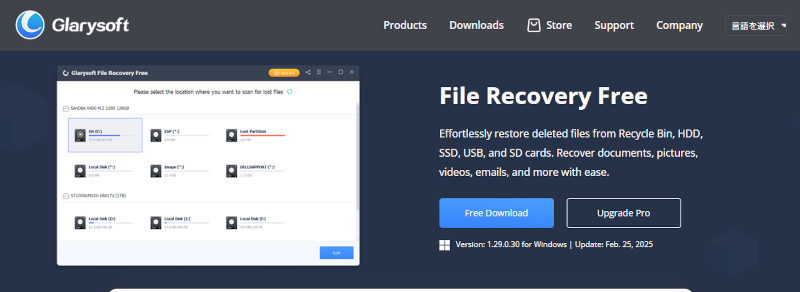
Glarysoft File Recovery Freeは、Glary Utilitiesで知られるGlarysoft社が提供するUSBメモリ復元フリーソフトです。FAT、NTFS、NTFS+EFSなど多彩なファイルシステムに対応しており、USBメモリだけでなく様々なストレージデバイスからデータを復元できます。
ファイルの状態を「非常に良い」「良い」「上書きあり」などで表示する機能があり、復元の成功率を事前に確認できます。軽量で動作が軽く、古いパソコンでも快適に使用できる点が特徴です。完全無料で使用でき、広告も少ないため快適に復元作業を行うことができます。
長所
- 軽量で古いPCでも動作可能
- 多彩なファイルシステムに対応
- 完全無料で広告が少ない
- ファイル状態の表示機能搭載
短所
- 復元率が他のソフトと比べてやや低い
- 高度な機能が少ない
- プレビュー機能が限定的
Windows File Recovery
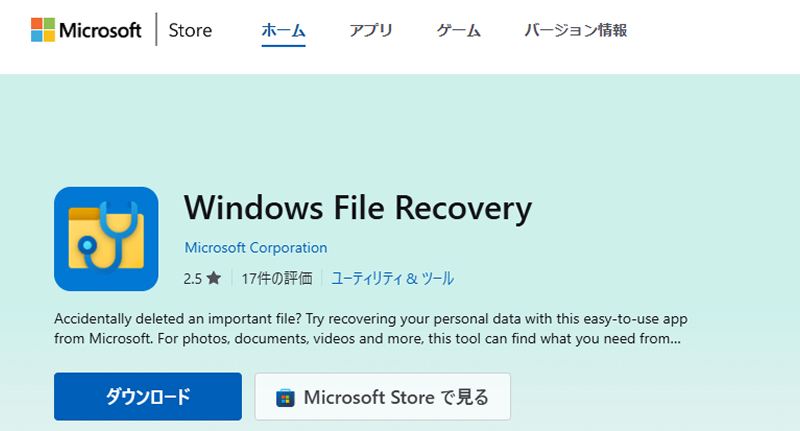
Windows File Recoveryは、Microsoft社が公式に提供する無料のデータ復元ツールです。Windows 10(バージョン2004)以降のユーザーはMicrosoft Storeから無料でダウンロードして使用できます。誤って削除してしまったファイルや、フォーマットしてしまったドライブからデータを復元できる可能性があります。
コマンドラインベースのツールであるため、コマンドを入力して操作する必要があります。基本的なコマンド構文は「winfr ソースドライブ: 宛先ドライブ: [/モード] [/スイッチ]」となっています。通常モード(Regular)と広範モード(Extensive)の2つのモードが用意されており、状況に応じて使い分けることができます。Microsoft公式ツールであるため、セキュリティ面で安心して使用できる点が大きなメリットです。
長所
- Microsoft公式ツールで安全性が高い
- 完全無料で容量制限なし
- Microsoft Storeから簡単にインストール可能
- 自動更新で常に最新版を利用可能
短所
- コマンドライン操作が必要で初心者には難しい
- GUIがないため視覚的な操作ができない
- 復元前のプレビュー機能がない
- 復元先として別ドライブが必要
【比較表】USBメモリ復元フリーソフトの機能と評価の比較
ここで、一番おすすめのトップ3選のUSB復元フリーソフトの主要な機能と評価を比較表でまとめました。自分のニーズに合ったソフトを選ぶ際の参考にしてください。
- ソフト名
- 4DDiG Free
- TestDisk
- Recuva
- 使いやすさ
- ★★★★★
- ★★☆☆☆
- ★★★★☆
- 復元率
- ★★★★★
- ★★★★☆
- ★★★☆☆
- プレビュー機能
- 日本語対応
- 無料版容量制限
- 2GB
- 無制限
- 無制限
USBメモリ復元フリーソフトの復元手順
USBメモリから削除されたデータを復元する具体的な手順を解説します。ここでは、最もおすすめの4DDiG Freeを使用した復元方法をステップバイステップでご紹介します。
4DDiG Freeを使用すれば、わずか3ステップでUSBメモリの消えたデータを復元できます。以下の手順に従って操作してください。
-
無料のデータ復元ソフト4DDiG Freeをインストールして起動した後、USBメモリをパソコンに接続します。ホーム画面で「ハードディスク」を選択します。「スキャン」をクリックします。(初めは500MB無料、SNSへ共有してさらに1.5GBの無料復元量を取得)
-
しばらく待つと、USBメモリから消えたファイルが表示されます。復元前にプレビュー機能を提供します。写真、ビデオ、ドキュメントなど、さまざまなファイルをプレビューできます。
-
右下の「復元」をクリックし、復元したファイルの保存場所を選択し、例えばOneDriveとGoogle Drive、Dropboxなどのクラウドディスクに保存することを検討してください。

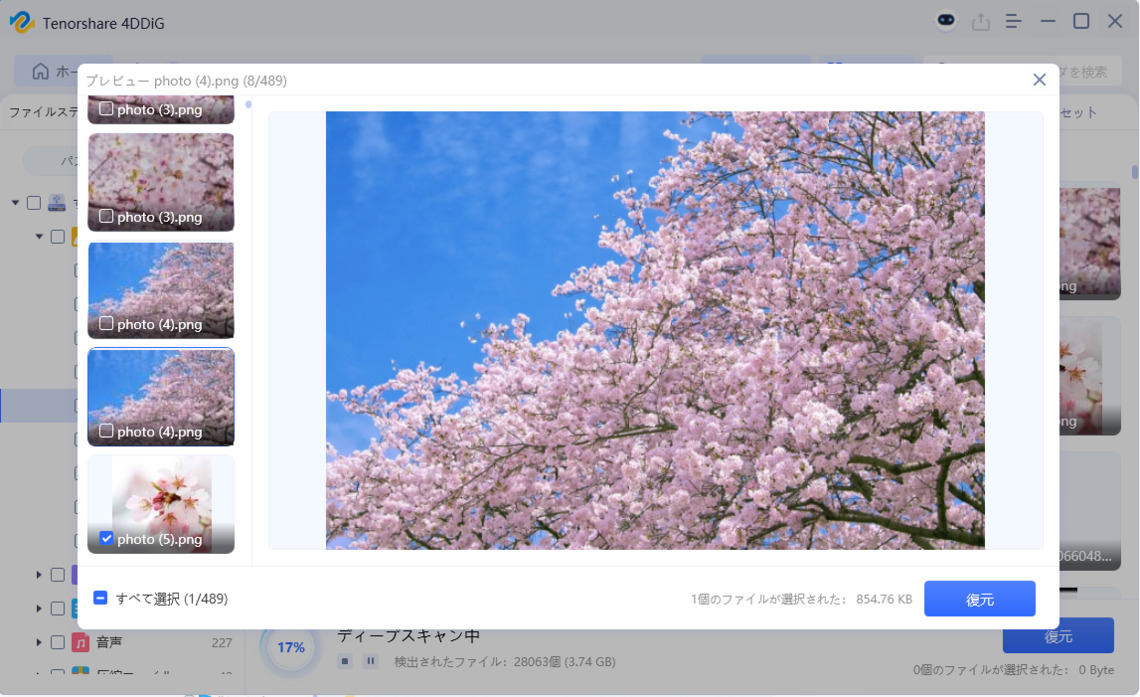
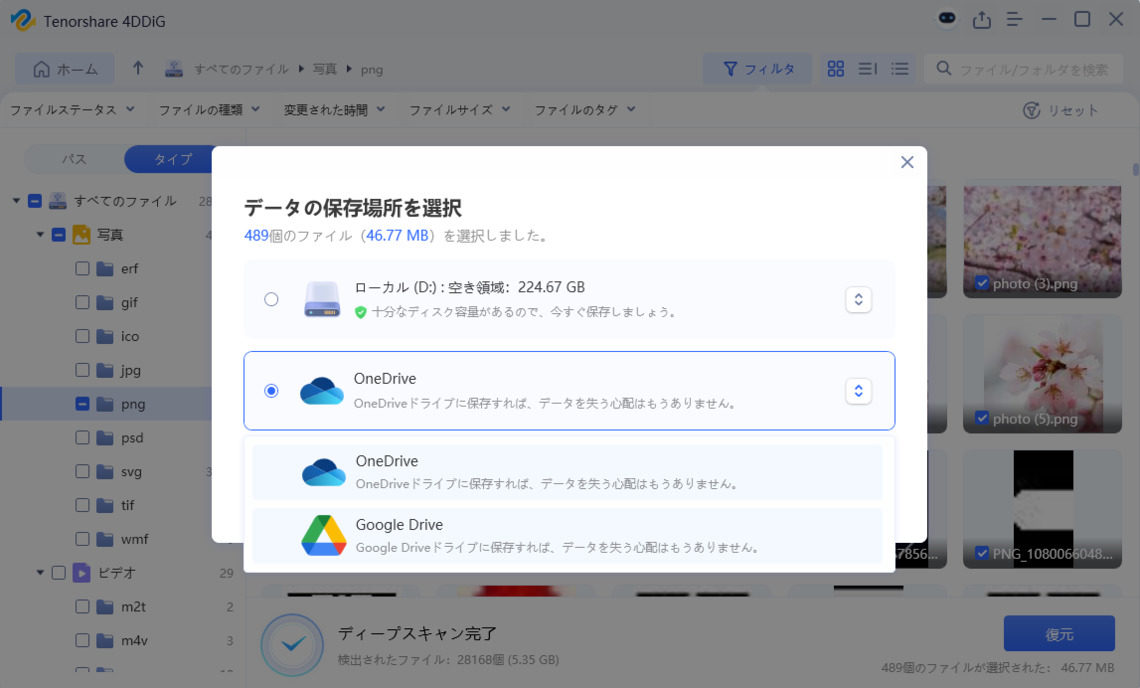
復元ソフトを使用してもデータを復元できない場合のヒント
USBメモリの復元フリーソフトを使用しても、必ずしもすべてのデータを復元できるわけではありません。以下のような場合は、復元が困難または不可能になることがあります。
- ①上書きされている場合:削除したデータの領域に新しいデータが書き込まれると、元のデータは完全に失われます。データ消失に気づいたら、すぐにUSBメモリの使用を中止してください。
- ②物理的な損傷がある場合:USBメモリ自体に物理的な損傷がある場合、ソフトウェアでの復元は困難です。水没、落下、曲がりなどの物理的ダメージがある場合は、専門のデータ復旧サービスへの依頼を検討してください。
- ③長時間経過している場合:削除してから時間が経過すると、データが上書きされる可能性が高くなります。できるだけ早く復元作業を行うことが重要です。
復元ソフトで対応できない場合のヒントをいくつかご紹介します。
- 複数の復元ソフトを試してみる - ソフトによって得意な復元状況が異なります
- ディープスキャンモードを使用する - より多くの削除データを検出できる可能性があります
- 専門のデータ復旧サービスに相談する - 物理的な損傷がある場合は専門家に依頼するのが最善です
- 今後のためにバックアップを習慣化する - 定期的なバックアップでデータ損失のリスクを軽減できます
まとめ
本記事では、2026年1月時点でおすすめのUSBメモリを復元できるフリーソフト8選をご紹介しました。USBメモリから消えたデータを復元するには、状況に適した復元ソフトを選ぶことが重要です。
USBメモリのデータが消えてしまったときは、慌てずにまず使用を中止し、できるだけ早く復元作業を行うことが大切です。4DDiG Freeをはじめとする復元ソフトを活用すれば、大切なデータを取り戻せる可能性があります。
また、今後のデータ損失を防ぐために、重要なデータは定期的にバックアップを取る習慣をつけましょう。外付けハードディスクやクラウドストレージなど、複数の場所にバックアップを保存しておくことで、万が一の事態にも対応できます。